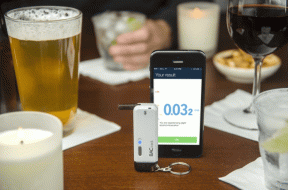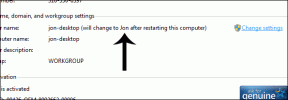Hur man får mörkt läge på Firefox för Android
Miscellanea / / November 29, 2021
De flesta som använder en telefon med en AMOLED-skärm måste redan veta om Dark Mode. Det är mer än att bara vända eller invertera färger från vitt till svart. Denna snygga funktion tröstar inte bara ögonen utan också ökar batteritiden.

Det kommer dock med några avvägningar. För det första fungerar det mestadels på startskärmen och inbyggda appar. Det betyder att ofta använda Android-appar som Chrome och Firefox fortfarande ser vita ut.
Populära appar som YouTube, Snapseed, Pocket Casts eller SMS-arrangör låter dig sätta på mörkt läge. Samtidigt har Chrome eller Firefox ingen inbyggd inställning. Lyckligtvis finns det ett par sätt att få mörkt läge för Firefox på Android.
Låt oss se hur man får det gjort.
1. Genom läsläget
Detta är en av de enklaste och enklaste metoderna. Du behöver inte vara beroende av några tillägg från tredje part. Många gånger slutar tillägg bara att fungera antingen på grund av uppdateringar eller i vissa fall ger de ett 404-fel.

För att aktivera mörkt läge på Firefox tar vi hjälp av Läsläget. Läsläge liknar Chromes förenklade vy.


Det tar bort färg, stil och layout från webbsidorna för bättre läsbarhet. Allt du behöver göra är att öppna en valfri webbplats och trycka på Reader View-ikonen i adressfältet.

Detta kommer omedelbart att överföra din sidas utseende och layout. Nu behöver du bara trycka på Aa knappen i det nedre högra hörnet, välj Dark och Ta-Da!


Detta är en engångsinstallation, och om du inte avinstallerar appen eller återställer din enhet bör inställningen gälla för just den webbplatsen. Förutom dessa inställningar kan du ändra typsnitten och teckenstorlek enligt dina önskemål.

På min OnePlus 6T, sepialäget verkade inte fungera som förväntat. Du kan dock prova på din telefon.
Om du inte är nöjd med resultatet (på vissa sidor) är allt du behöver göra att trycka på ikonen Läsläge. Jag älskade den här metoden för dess enkelhet och användarvänlighet. Det är en entryckslösning som spelar en stor roll för att spara både telefonens batteritid och dina ögon.
Visste du: Firefox för Android låter dig blockera automatisk uppspelning av media? Besök den avancerade inställningen och kolla in alternativet under media.
2. Tillägg: Dark Mode
Att slå på läsläget för varje webbplats är inte en kopp te. Du vill hellre ha allt automatiserat, och tredjeparts Firefox-tillägg är din bästa insats. Det passande namnet Dark Mode bör vara din första destination. Det är en enkel app som ger en grundläggande läsupplevelse.

Efter att ha aktiverat tillägget kommer det att börja omvandla alla dina sidor direkt. För att installera det, tryck på trepunktsmenyn och välj Tillägg > Bläddra bland alla Firefox-tillägg. Sök nu efter mörkt läge och tryck på Lägg till i Firefox-knappen när du har hittat den.


När du har gjort det trycker du på trepunktsknappen > Mörkt läge för att aktivera det. Det här tillägget gör det grundläggande jobbet gjort, det vill säga att göra Firefox mörkare. Den har dock inga anpassningsknep i ärmarna.
Den har ett alternativ att ändra färgen på skärmen till True Black, Coffee Black eller Orange Black. Jag kunde dock inte få det att fungera på min Android Pie-enhet.


Annat än det ger Dark Mode dig möjligheten att aktivera eller inaktivera tillägget, och det är ganska mycket det. Så om du letar efter anpassningsalternativ kan du ge följande tillägg en chans.
Besök Dark Mode Add-on
3. Tillägg: DarkReader
DarkReader är ett av få tillägg som gör mer än det annonserar. Detta fiffiga tillägg innehåller ett gäng anpassningsalternativ, inklusive det som låter dig ställa in mörkt läge för några specifika webbplatser.

När den är aktiverad inverterar den omedelbart skärmens färg. Det som är bra med DarkReader är att det tillämpar ett systemomfattande tema i Firefox, vilket ger dig en av de bästa mörka lägesupplevelserna. Det är mitt mål tillägg för Chrome på mitt skrivbord.
Som vi nämnde ovan har den ett gäng anpassningsalternativ. Till exempel, om du vill ha Googles startsida för att förbli vit, skriv in nämnda URL i listan 'Inte invertera i listan'.
Det tillämpar ett systemomfattande tema i Firefox, vilket ger dig en av de bästa mörka lägesupplevelserna
För att komma åt den här listan, tryck på knappen med tre punkter, välj DarkReader och ange URL: erna under Site List. Det omvända är också sant. Om du vill att DarkReader ska vara aktiverat på dina mest frekventerade webbplatser som standard, kan du ange URL: en under listan "Invertera endast listad".

Dessutom kan du också pilla med ljusstyrkan och kontrasten.

För att tillfälligt inaktivera DarkReader, gå till tilläggssidan, tryck på nämnda tillägg och tryck på inaktivera.
Besök DarkReader-tillägget
Gå in i mörkret
Jag älskar mörka teman. Både webbläsaren och utforskaren på min Windows 10-maskin har målats svarta. Jag skulle ha varit på moln nio om Android-appar som WhatsApp och Instagram kom med sina mörka teman. Och hej, jag överdriver inte.
Visste du att det är perfekt att stirra på ljusstarka skärmar recept för sömnstörningar?